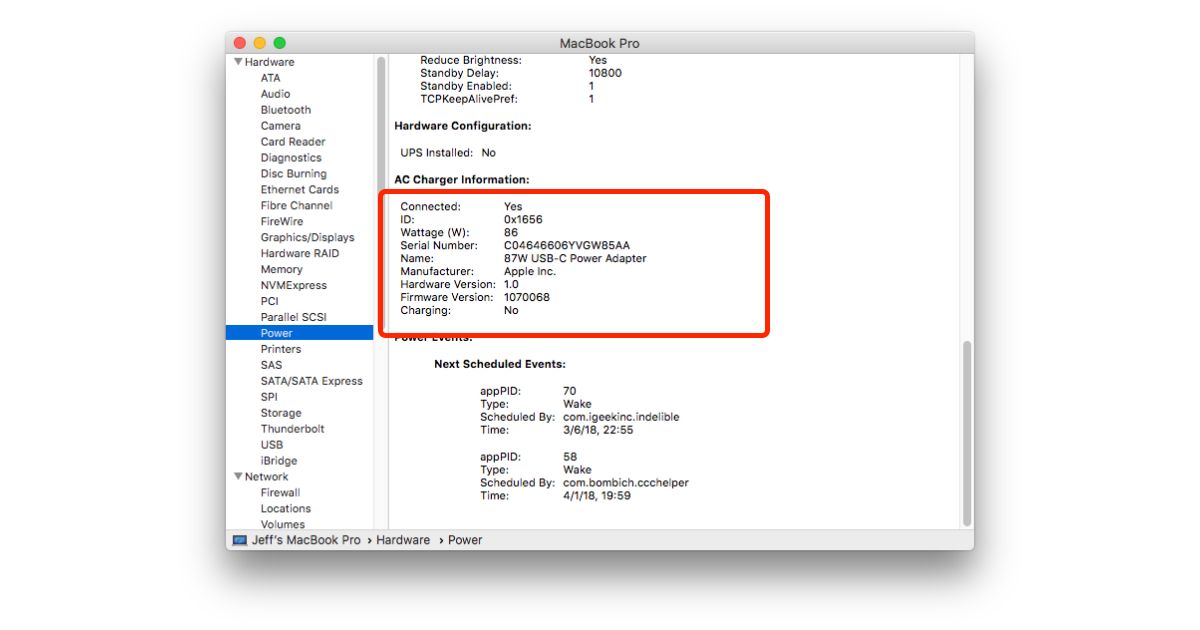Содержание
Как узнать количество циклов зарядки MacBook
Ноутбуки фирмы Apple обладают большой ёмкостью и долгим сроком службы. Возможность долгое время работать без подзарядки является одним из преимуществ при решении о покупке именно этого устройства. В среднем время работы составляет 5–7 часов, в некоторых современных моделях даже до 11–12.
Батареи MacBook, как и любые другие, обладают ограниченным ресурсом использования. В процессе частой зарядки они постепенно теряют свою ёмкость и работают всё меньший промежуток времени. Если вы заметили ухудшение работы своего аккумулятора, необходимо узнать количество циклов зарядки MacBook — это то число раз, которое производился полный заряд. У каждого аккумулятора это число ограничено, после чего рекомендуется его заменить.
Краткие сведения о батареях MacBook
В большинстве моделей установлены литий-ионные аккумуляторы, для которых характерно следующее:
- отсутствие «эффекта памяти» — нет необходимости полностью разряжать батарею до нуля;
- медленная разрядка;
- батареи Apple заряжаются в быстром режиме до 80%, далее идёт режим с пониженной силой тока для продления срока службы;
- работают циклами.

Аккумуляторы Макбука обладают высокой емкостью и низкой скоростью разряда. В исправном состоянии
Разберём, что же такое циклы зарядки. Так называют процесс, когда вы зарядили аккумулятор от 0 до 100%. Причём это может быть проведено необязательно за один раз. Например, сегодня вы зарядились с 70%, завтра с 50%, а потом ещё с 80%. Получается сначала 30%, потом 50%, потом 20%. Этот пример приведён для ровного счёта, чтобы всего получилось 100%, это и есть один цикл. В реальности, конечно, вы не следите за этими числами, зато эту работу выполняет система. Именно для того, чтобы вы могли узнать, когда пора менять батарею в вашем MacBook.
После определённого количества циклов зарядки ёмкость аккумулятора уменьшается. Этот показатель различается в зависимости от модели. Можно, конечно, использовать и дальше, но заявленный ресурс будет по факту уже ниже 70%.
В ноутбуках MacBook есть служба, которая отслеживает состояние аккумулятора:
- В строке меню справа на значке батареи щёлкните, удерживая клавишу Option.

- Откроется меню состояний аккумулятора, где будет показано одно из следующих:
- нормальное — аккумулятор в исправном состоянии;
- скоро нужна замена — значит, что уменьшилась его ёмкость;
- требуется обслуживание — неисправность аккумулятора, MacBook можно использовать только от электросети;
- требуется замена — значит, существенно уменьшилась ёмкость и лучше произвести замену.
Система сама проведет диагностику и определит состояние батареи
Проверка количества циклов
Иногда полезно посмотреть количество отработанных циклов зарядки, чтобы понимать, сколько ещё осталось до его замены. Это нужно, например, если вы покупаете бывший в употреблении ноутбук либо собираетесь продать свой. Либо просто планируете бюджет, поскольку аккумуляторные батареи Apple стоят весьма недёшево.
Чтобы посмотреть информацию, сколько было произведено циклов зарядки, выполните следующее:
- Нажмите клавишу Option и зайдите в системное меню.

- Выберите раздел «Информация о системе».
- Далее, перейдите в «Аппаратные средства», выберите «Электропитание».
- В разделе «Информация об аккумуляторе» (Battery Information) можно посмотреть количество циклов (Cycle Count).
Теперь вам нужно узнать, сколько всего технически заявлено таких циклов. Эту информацию лучше всего получить на сайте производителя https://support.apple.com, где представлена таблица моделей MacBook и количество циклов зарядки аккумулятора до того, как его нужно заменить.
Это количество ограничено по причине самого устройства аккумулятора, в котором вырождается химическое вещество, поэтому все аккумуляторы относят к расходным материалам. Вопрос лишь в том, насколько долго он сможет сохранять свой ресурс, но в любом случае момент замены неизбежен. В современных моделях обычно 1000 циклов зарядки, но в некоторых и 500, и даже 300.
Вопрос лишь в том, насколько долго он сможет сохранять свой ресурс, но в любом случае момент замены неизбежен. В современных моделях обычно 1000 циклов зарядки, но в некоторых и 500, и даже 300.
В таблице показано допустимое количество циклов для различных моделей Mac
Как продлить срок службы аккумулятора
Есть некоторые общие рекомендации того, как не привести к преждевременной выработке ресурса батареей:
- Обновляйте программное обеспечение MacBook до последних версий. Использование батареи действительно зависит от того, какие приложения и как они работают.
- Воспользуйтесь настройками «Экономия энергии» в меню вашего ноутбука. Параметр «Максимальная производительность» приводит к усиленному использованию питания.
- Регулируйте яркость экрана, не пользуйтесь без необходимости слишком высокой яркостью.
- Отключайте Wi-Fi, если не используете его.
- Избегайте использования MacBook в экстремальных температурных условиях. Оптимальные значения от 10 до 35 градусов по Цельсию.

- Храните аккумулятор заряженным наполовину. Если вы будете хранить его полностью разряженным, это может привести к утрате способности держать заряд. Хранение полностью заряженным может привести к потере ёмкости. Если вы не пользуетесь им более 6 месяцев, подзарядите до 50% и повторяйте это каждые полгода. Условия хранения должны быть с невысокой влажностью и температурой не выше 32 градусов по Цельсию.
Таковы простые рекомендации, как посмотреть состояние своей батареи MacBook и сохранить её срок службы в течение заявленного производителем количества циклов зарядки.
Как посмотреть циклы зарядки на MacBook – iPhonich.ru
Циклы зарядки MacBook — важный показатель.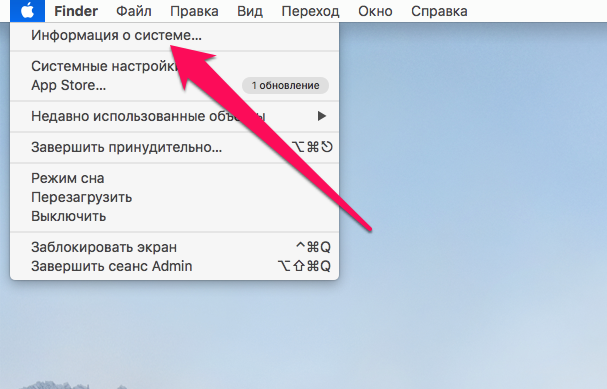 Это похоже на полезность для фотографов, которые знают, сколько фотографий было сделано их камерами. Вы можете видеть, как долго использовался MacBook. Таким образом, вы можете приобрести его с хорошим количеством циклов (если покупаете подержанный) и быть уверенным, что он прослужит вам долгие годы. Кроме того, вы можете посмотреть, как работает ваш текущий MacBook, и посмотреть, может ли количество циклов способствовать снижению заряда батареи. В любом случае, мы покажем вам, как туда добраться.
Это похоже на полезность для фотографов, которые знают, сколько фотографий было сделано их камерами. Вы можете видеть, как долго использовался MacBook. Таким образом, вы можете приобрести его с хорошим количеством циклов (если покупаете подержанный) и быть уверенным, что он прослужит вам долгие годы. Кроме того, вы можете посмотреть, как работает ваш текущий MacBook, и посмотреть, может ли количество циклов способствовать снижению заряда батареи. В любом случае, мы покажем вам, как туда добраться.
Это руководство написано для MacBook Pro с macOS Monterey 12.3.1.
Подробнее: Как проверить количество циклов зарядки iPhone и iPad
ПЕРЕЙТИ К КЛЮЧЕВЫМ РАЗДЕЛАМ
- Что такое циклы зарядки и состояние батареи на MacBook?
- Как посмотреть циклы зарядки на MacBook?
- Альтернативные методы поиска циклов зарядки на MacBook
Что такое циклы зарядки на MacBook?
Циклы зарядки характерны не только для MacBook. Идея цикла зарядки в том, что ваша батарея использует 100% своего заряда. Все, что имеет перезаряжаемую батарею, имеет циклы зарядки. Для MacBook полный цикл зарядки происходит, когда вы используете батарею на 100%. Вы можете сделать это за несколько зарядок. Например, если вы используете 50 % заряда батареи в один день, а затем 50 % на следующий день, вы использовали один цикл 100% зарядки. Именно так Apple рассчитывает цикл зарядки.
Идея цикла зарядки в том, что ваша батарея использует 100% своего заряда. Все, что имеет перезаряжаемую батарею, имеет циклы зарядки. Для MacBook полный цикл зарядки происходит, когда вы используете батарею на 100%. Вы можете сделать это за несколько зарядок. Например, если вы используете 50 % заряда батареи в один день, а затем 50 % на следующий день, вы использовали один цикл 100% зарядки. Именно так Apple рассчитывает цикл зарядки.
Аккумуляторы со временем теряют объем, что дает вам возможность увидеть, насколько они состарились. Apple заявляет, что каждый MacBook, достигший максимального количества циклов заряда батареи, должен по-прежнему иметь 80% емкости батареи. Большинство современных MacBook имеют максимальное количество циклов работы от батареи 1000. У некоторых старых моделей их 300—500. Нажмите на ссылку в предыдущем абзаце, чтобы увидеть полную таблицу Apple.
Далее: Как исправить проблемы с быстро разряжающимся iPhone
Ваш MacBook также должен показывать максимальную емкость и состояние батареи вместе с количеством циклов. Apple была умна в этом. Поиск чего-либо о состоянии батареи на вашем MacBook показывает все данные о его батарее.
Apple была умна в этом. Поиск чего-либо о состоянии батареи на вашем MacBook показывает все данные о его батарее.
Как посмотреть циклы зарядки и состояние батареи на MacBook?
Существует несколько способов поиска циклов зарядки на MacBook. Вот метод, который должен работать на всех современных MacBook.
- Щелкните значок меню Apple и выберите «Об этом Mac».
- Нажмите кнопку «Отчет о системе…» .
- Коснитесь категории «Электропитание» в левом поле.
- В разделе «Информация об аккумуляторе» вы должны найти количество циклов, состояние аккумулятора, максимальную емкость, информацию о заряде и другую информацию об аккумуляторе.
Помимо количества циклов зарядки, вы также увидите максимальную емкость и состояние аккумулятора.
Альтернативные методы
Описанный выше метод должен работать почти у всех. Есть несколько других способов проверить количество циклов зарядки или общее состояние батареи. Некоторые из них проще, а некоторые сложнее, поэтому вы можете выбрать тот, который лучше всего подходит для вас.
Некоторые из них проще, а некоторые сложнее, поэтому вы можете выбрать тот, который лучше всего подходит для вас.
Использование
Spotlight
- Откройте Spotlight (значок лупы в верхнем правом углу).
- Используйте функцию поиска для поиска Информацию о системе.
- Откройте информацию о системе .
- Выберите категорию Электропитание в левом поле.
- Отсюда вы сможете увидеть количество циклов зарядки и дополнительную информацию о состоянии батареи.
Системные настройки (только информация о состоянии батареи)
- Откройте «Системные настройки» и выберите «Аккумулятор » .
- После открытия коснитесь параметра «Аккумулятор» в левом поле.
- Нажмите кнопку « Состояние аккумулятора… ».
- Здесь нет количество циклов, но есть состояние батареи и максимальную емкость.
- Вы также можете перейти на этот экран, щелкнув значок батареи в строке меню и выбрав «Настройки аккумулятора».

Сторонние приложения
- Некоторые сторонние приложения позволяют просматривать информацию об аккумуляторе. Популярной считается CocoBattery . Приложение покажет количество зарядов, день рождения вашего MacBook, температуру батареи и т. д. Wattgio — еще одно приложение, которое делает аналогичные вещи.
- Те, кто хочет скачать из App Store, могут попробовать Battery Health от FIPLAB Ltd.
Через терминал
Откройте Терминал через Finder или Launchpad. Введите следующую команду:
system_profiler SPPowerDataType | grep -A3 -B7 "Condition"
Также смотрите: Лучшие приложения для сна на iPhone, которые помогут вам выспаться!
Часто задаваемые вопросы
Как проверить состояние аккумулятора на MacBook?
Apple разумно разместила всю информацию о состоянии аккумулятора MacBook в одном месте. Вы увидите состояние аккумулятора, максимальную емкость, состояние заряда и дополнительную информацию о аккумуляторе в том же месте, что и количество циклов зарядки.
Что произойдет, когда я достигну максимального количества циклов зарядки Apple?
Ничего. Ваша машина должна по-прежнему работать, как и раньше. Единственное, что означает достижение максимального цикла зарядки, — это то, что Apple предложит вам посетить Apple Store и, возможно, заменить аккумулятор, если вы начнете сталкиваться с проблемами времени автономной работы или емкости аккумулятора. Есть люди с 2000 или более циклами зарядки, и их MacBook работают нормально.
Сколько циклов я должен искать в подержанном MacBook?
Общий консенсус где-то ниже 500, но на самом деле хорошо, если это число будет как можно меньше. Многие обращают внимание на емкость батареи, а не на количество циклов. Пока емкость аккумулятора MacBook близка к максимальной, все будет в порядке.
Что такое хорошее количество циклов зарядки?
Чем ниже число, тем лучше. Вот и все.
Как проверить состояние батареи и количество циклов на MacBook
Ася Карапетян
Контент-маркетолог, специализирующийся на практических руководствах для Mac
12 минут на чтение
После многочисленных циклов перезарядки MacBook его аккумулятор может потерять свою емкость, поэтому вам придется заменить аккумулятор. В этой статье объясняется, как проверить циклы заряда батареи на MacBook, как долго обычно работает батарея MacBook и как продлить срок службы батареи MacBook.
В этой статье объясняется, как проверить циклы заряда батареи на MacBook, как долго обычно работает батарея MacBook и как продлить срок службы батареи MacBook.
Содержание:
- Зачем проверять состояние аккумулятора на MacBook.
- Как проверить состояние батареи на Mac.
- Как проверить количество циклов зарядки аккумулятора на Mac.
- Часто задаваемые вопросы о времени автономной работы MacBook.
Быстрый совет — как продлить срок службы батареи MacBook
Если ваш MacBook быстро разряжается, скорее всего, у вас есть приложения, потребляющие память, или множество процессов, работающих в фоновом режиме, о которых вы даже не подозреваете. С помощью MacCleaner Pro вы можете находить и закрывать «тяжелых» потребителей и удалять ненужные файлы, которые также могут влиять на расход заряда аккумулятора.
Загрузите бесплатную пробную версию MacCleaner Pro и позаботьтесь о своем Mac.
Зачем проверять исправность аккумулятора на MacBook
Если вы используете MacBook Air или Pro, вам следует обратить внимание на состояние аккумуляторов вашего ноутбука. Будьте бдительны, если есть какие-либо подозрительные признаки батареи MacBook. Например, батарея вашего Mac быстро разряжается или, что еще хуже, ваш MacBook не заряжается.
Будьте бдительны, если есть какие-либо подозрительные признаки батареи MacBook. Например, батарея вашего Mac быстро разряжается или, что еще хуже, ваш MacBook не заряжается.
Обычно аккумулятор MacBook быстро разряжается, если вы интенсивно используете его или если в фоновом режиме работает много приложений, потребляющих память. Следует регулярно следить за состоянием аккумулятора и его исправностью. macOS постоянно отслеживает состояние батареи, поэтому вы можете быстро определить ее состояние, исправить проблемы и предотвратить разрядку батареи в самый неподходящий момент. Ниже в этой статье мы объясним, как это сделать.
Читайте также : «Как продлить срок службы аккумулятора Macbook».
Как проверить состояние батареи на Mac
В macOS Catalina и более ранних версиях пользователи могли проверить питание MacBook Pro прямо в строке меню. Если вы используете macOS Catalina или более раннюю версию, вы можете нажать и удерживать клавишу Option (Alt) и щелкнуть значок батареи в строке меню. В этом случае появляются дополнительные параметры меню батареи, и вы можете просмотреть все важные данные о времени автономной работы вашего MacBook.
В этом случае появляются дополнительные параметры меню батареи, и вы можете просмотреть все важные данные о времени автономной работы вашего MacBook.
Если вы используете macOS High Sierra или более позднюю версию, вам нужно открыть окно «Системные настройки», чтобы проверить состояние батареи на Mac.
Инструкции по проверке времени автономной работы на MacBook (macOS High Sierra и более поздние версии):
- Щелкните значок Apple в строке меню.
- Нажмите и удерживайте клавишу Option (Alt).
- Вместо «Об этом Mac…» вы увидите опцию «Информация о системе». Выберите «Информация о системе».
- Перейдите к параметрам электропитания на боковой панели.
- В этом разделе вы можете найти информацию о состоянии батареи. Посмотрите на состояние батареи.
У вашей батареи может быть четыре состояния:
- Нормальное — ваша батарея в отличном состоянии и работает нормально.

- Скоро заменить — это означает, что батарея пришла в негодность. Он отлично работает; однако теперь он держит заряд меньше, чем раньше. Вам придется заменить его в ближайшее время.
- Заменить сейчас — батарея работает хорошо, но держит заряд намного хуже, чем раньше. Вы должны заменить аккумулятор как можно скорее, чтобы предотвратить повреждение вашего ноутбука.
- Аккумуляторная батарея – Аккумулятор необходимо заменить немедленно. Он может быть поврежден и перегрет, что, как следствие, может привести к повреждению других компонентов вашего MacBook.
Читайте также: «Почему вентилятор моего Mac работает так громко и перегревается?»
Как проверить количество циклов зарядки аккумулятора
У каждого MacBook Pro или Air есть определенное количество циклов зарядки. Чтобы просмотреть все сведения о циклах работы вашей батареи, выполните следующие действия:
- Перейдите в меню Apple, нажмите и удерживайте клавишу Option (Alt).

- Выберите Сведения о системе.
- Перейдите в раздел «Электропитание» на боковой панели.
- Посмотрите информацию о счетчике циклов.
Теперь вы знаете, как проверить состояние батареи Macbook. Регулярно проверяйте состояние аккумулятора вашего MacBook, чтобы защитить себя от непредвиденных проблем. Вы можете использовать MacCleaner Pro, чтобы отказаться от тяжелых потребителей и очистить ненужные файлы, чтобы максимально продлить срок службы батареи на вашем MacBook.
Часто задаваемые вопросы об аккумуляторе MacBook
Не оставляют ли MacBook подключенным к сети?
Почему мой MacBook не заряжается?
Что такое хорошее количество циклов батареи для MacBook Pro?
Почему батарея моего MacBook разряжается так быстро?
Как сбросить счетчик циклов на аккумуляторе MacBook?
Статьи, которые могут вас заинтересовать:
Как проверить количество циклов зарядки аккумулятора iPhone: 2 простых способа
iPhone предлагает простой и эффективный способ отображения состояния аккумулятора для отслеживания емкости аккумулятора. Наряду с этим, он даже дает представление об использовании батареи. Тем не менее, даже с этой информацией иногда трудно полностью определить состояние батареи. Вот тут-то и приходит на помощь подсчет циклов батареи!
Наряду с этим, он даже дает представление об использовании батареи. Тем не менее, даже с этой информацией иногда трудно полностью определить состояние батареи. Вот тут-то и приходит на помощь подсчет циклов батареи!
Это один из лучших способов определить состояние батареи вашего iPhone. Но что на самом деле означает количество циклов зарядки iPhone? А как это проверить на айфоне? Читай дальше что бы узнать.
- Сколько циклов работы батареи iPhone?
- Проверьте количество циклов зарядки аккумулятора iPhone с помощью Notes
- Найдите количество циклов зарядки аккумулятора iPhone с помощью ярлыка
Что такое количество циклов зарядки аккумулятора iPhone?
Счетчик циклов работы батареи – это количество раз, когда батарея заряжается до 100 %. Но есть загвоздка! Позвольте мне объяснить это на примере для большей ясности и понимания того, как это работает.
Предположим, вы какое-то время используете полностью заряженный iPhone, и уровень заряда батареи снижается до 65%. Это означает, что 35% батареи было использовано. Теперь, если вы зарядите до 100% в этот момент, это не будет считаться полным циклом, поскольку вы фактически зарядили только 35%. Следовательно, число будет накапливаться, пока не достигнет 100%.
Это означает, что 35% батареи было использовано. Теперь, если вы зарядите до 100% в этот момент, это не будет считаться полным циклом, поскольку вы фактически зарядили только 35%. Следовательно, число будет накапливаться, пока не достигнет 100%.
Итак, в следующий раз, когда вы зарядите аккумулятор iPhone на 65%, это будет считаться полным циклом. Неважно, заряжаете ли вы устройство один или два раза. Всякий раз, когда он достигает 100%, он завершает один цикл.
Несомненно, чем меньше количество циклов батареи, тем лучше будет здоровье вашей батареи! Вот как вы можете узнать количество циклов батареи!
Более того, по данным Apple, обычный аккумулятор может сохранять до 80% своей первоначальной емкости при 500 циклах зарядки в нормальных условиях.
Как проверить количество циклов зарядки аккумулятора iPhone с помощью Notes
- Откройте Настройки на вашем iPhone.
- Нажмите Конфиденциальность и настройки → Нажмите Аналитика и улучшения .

- Нажмите Аналитические данные .
Примечание: Если вы не включили функцию «Общий доступ к аналитике iPhone и часов», вы не найдете параметр «Данные аналитики». Кроме того, если вы включите его сейчас, вам нужно будет подождать день, чтобы получить данные.
- Здесь прокрутите вверх, пока не найдете файлы с именем log-aggregated .
Файлы добавляются в алфавитном порядке. - Коснитесь последний файл журнала в нижней части.
- Дважды нажмите в любом месте экрана и скопируйте весь текст.
- Теперь перейдите в приложение Notes .
- Создайте новую заметку и вставьте сюда код.
- Коснитесь трех точек в правом верхнем углу.
- Нажмите Найдите в примечании .
- Теперь введите batterycyclecount .
Notes затем прокрутит до точного местоположения введенного текста в файле и выделит его. А номер будет виден под выделенным текстом. Это число является текущим циклом заряда батареи вашего iPhone .
А номер будет виден под выделенным текстом. Это число является текущим циклом заряда батареи вашего iPhone .
Итак, это один из способов проверки количества циклов зарядки. Если это кажется немного длинным или сложным, есть еще один более короткий и быстрый способ проверки заряда батареи.
Найдите iPhone количество циклов зарядки аккумулятора с помощью ярлыка
- Сначала загрузите ярлык View Battery Cycle на свой iPhone или iPad.
Коснитесь ссылки → коснитесь Добавить ярлык - Затем откройте Настройки .
- Перейти к Конфиденциальность .
- Нажмите Аналитика и улучшения .
- Нажмите Аналитические данные .
- Прокрутите вверх и коснитесь самого последнего объединенного файла журнала .

- Теперь коснитесь значка поделиться в правом верхнем углу.
- Затем коснитесь ярлыка View Battery Cycle на Общем листе.
Вверху появится уведомление, отображающее счетчика циклов устройства . Итак, это быстрый способ проверить количество циклов батареи с помощью ярлыка.
Найдите количество циклов зарядки аккумулятора вашего iPhone
Это два простых способа проверить количество циклов зарядки аккумулятора iPhone. Изучение количества циклов батареи и состояния батареи помогает лучше понять, как работает батарея и нужно ли изменить стиль зарядки.
Поделитесь своим мнением в комментариях ниже о том, насколько этот метод полезен для вас при определении состояния батареи вашего iPhone или iPad.